Ada yang salah dan mendapatkan kesalahan 0xa00f4292? Jangan khawatir. Anda pasti tidak sendirian, dan kesalahan kamera ini bisa sangat mudah untuk diperbaiki. Dalam panduan ini, kami akan memandu Anda melalui semua langkah pemecahan masalah.
NS 0xa00f4292 kode kesalahan adalah pesan bahwa ada yang tidak berfungsi di sistem komputer Windows Anda . Kode kesalahan ini terjadi ketika ada masalah hak istimewa, file sistem rusak yang terhubung dengan kamera Anda, driver perangkat usang, atau Pembaruan Windows yang bermasalah.
Coba perbaikan ini
Karena penyebab ini dapat bervariasi dari orang ke orang, jadi di sini kami menyediakan lebih dari satu perbaikan sehingga Anda dapat menyelesaikan masalah Anda dengan lebih baik. Anda mungkin tidak perlu mencoba semuanya; hanya berjalan ke bawah sampai Anda menemukan satu yang bekerja.
- Jalankan Pemecah Masalah Perangkat Keras dan Perangkat
- Izinkan aplikasi mengakses kamera Anda
- Perbarui driver kamera Anda
- Setel ulang aplikasi kamera
- Jalankan Pemeriksa Berkas Sistem
Perbaiki 1: Jalankan Pemecah Masalah Perangkat Keras dan Perangkat
Itu selalu merupakan pilihan yang bijaksana untuk membiarkan Windows memecahkan masalah secara otomatis untuk Anda terlebih dahulu. Jadi pastikan untuk menjalankan pemecah masalah bawaan ini, dan terapkan perbaikan jika ada. Begini caranya:
1. Di bilah Pencarian Windows, ketik cmd dan buka Prompt Perintah .
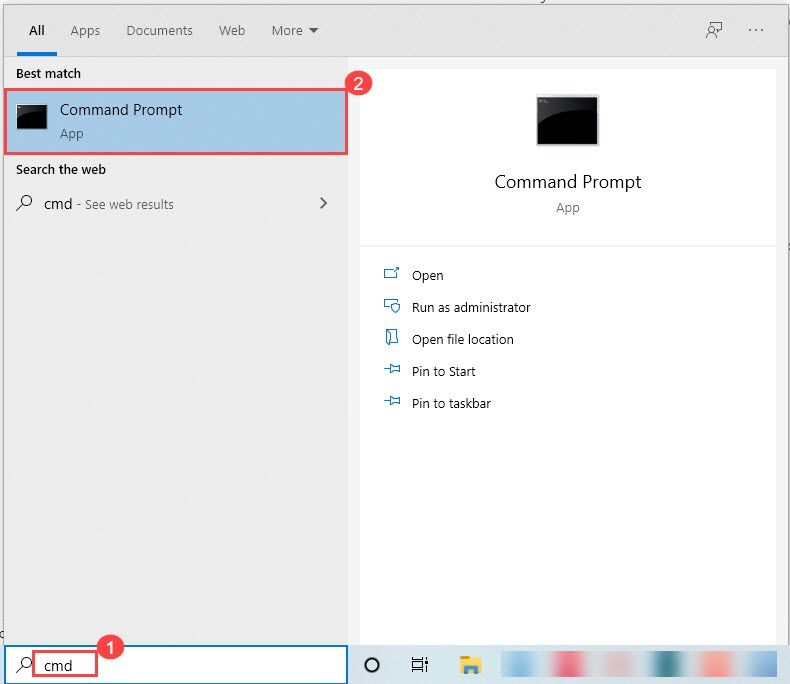
2. Ketik dan salin perintah ini di bawah dan tekan Memasuki .
msdt.exe -id DeviceDiagnostic
3. Setelah pemecah masalah ditampilkan, Anda dapat mengklik Berikutnya untuk menjalankan alat ini.
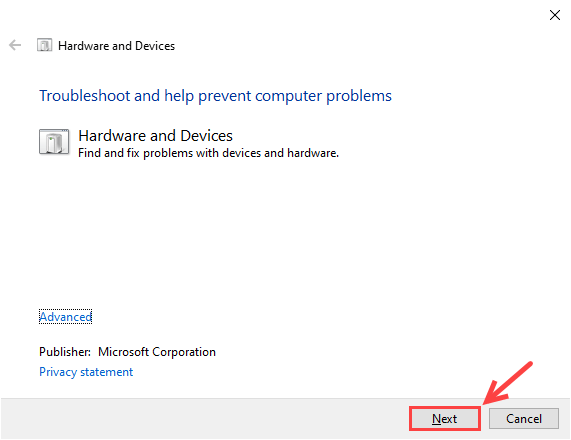
4. Klik Terapkan perbaikan ini saat pemecah masalah menemukan perbaikan untuk Anda.
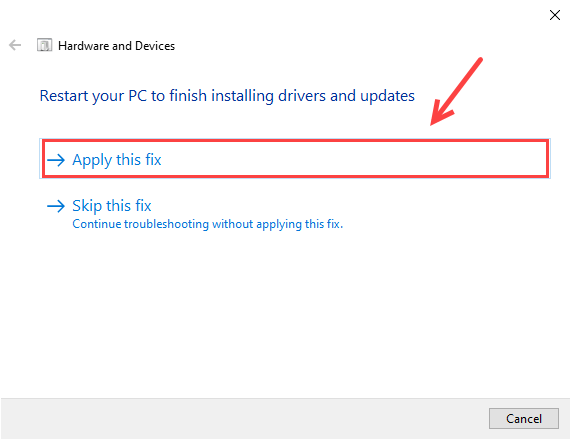
5. Anda mungkin perlu me-restart PC Anda agar perubahan diterapkan sepenuhnya.
Pemecah masalah dapat memberikan solusi untuk memulihkan webcam Anda yang hilang. Sekarang periksa apakah masalah Anda telah terpecahkan. Jika tidak, Anda dapat mencoba perbaikan di bawah ini.
Perbaiki 2: Izinkan aplikasi mengakses kamera Anda
Selalu penting untuk memastikan bahwa perangkat dan aplikasi Anda dapat mengakses kamera Anda. Begini caranya:
1. Di bilah Pencarian Windows, ketik kamera dan pilih Pengaturan privasi kamera .
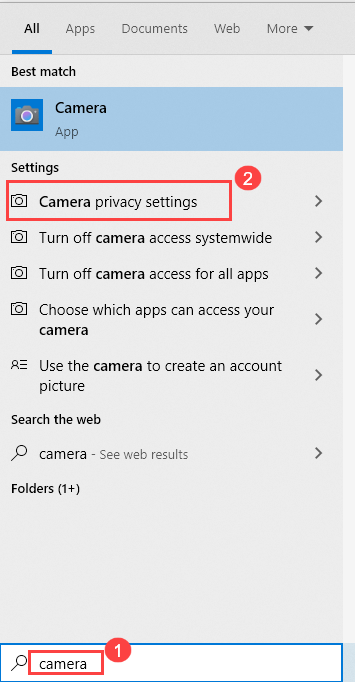
2. Gulir ke bawah halaman pengaturan dan pastikan sakelar disetel ke Pada untuk Akses Kamera untuk perangkat ini dan Izinkan aplikasi mengakses kamera Anda .
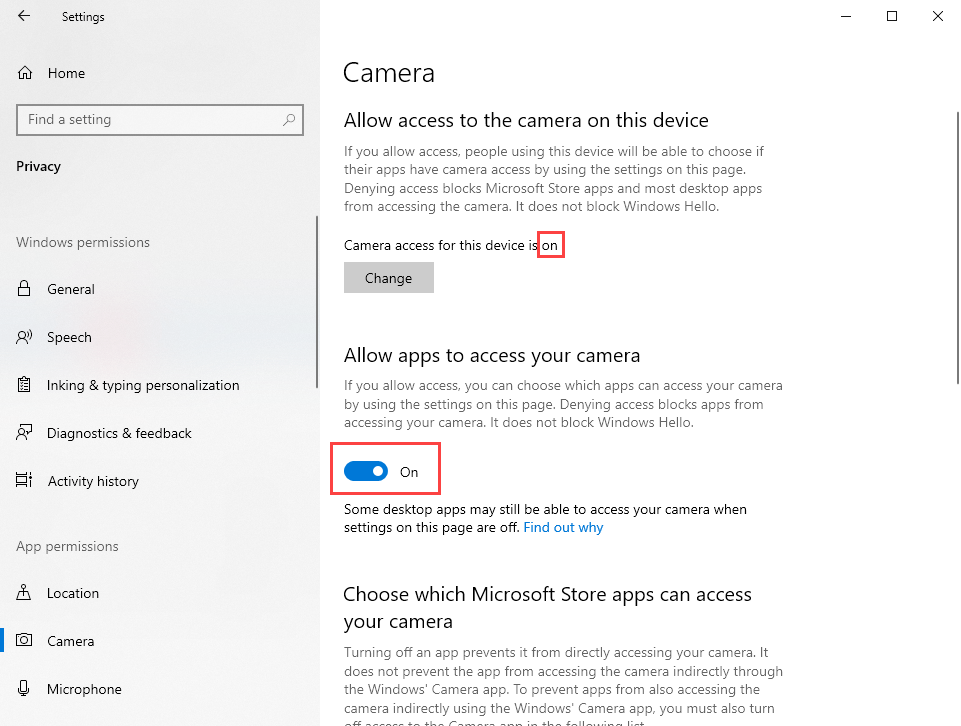
Jika tidak ada yang salah dengan pengaturan privasi, tetapi kesalahan kamera 0xa00f4292 Anda masih berlanjut, Anda dapat mencoba perbaikan berikutnya di bawah ini.
Perbaiki 3: Perbarui driver kamera Anda
Kode kesalahan 0xa00f4292 ini juga dapat disebabkan oleh driver yang sudah ketinggalan zaman. Untuk mencapai kinerja terbaik dari kamera Anda, Anda harus terus memperbarui driver. Begini caranya:
Opsi 1 – Secara Manual – Anda harus pergi ke situs web produsen PC Anda untuk mengunduh driver Windows 10 terbaru untuk webcam Anda. Pastikan Anda mengetahui model PC dan sistem operasi tertentu yang Anda gunakan. Setelah diunduh, jalankan file setup dan ikuti petunjuk untuk menginstal driver. (Cek Bagaimana… )
Opsi 2 – Secara Otomatis – Ini adalah cara termudah untuk memperbarui driver perangkat Anda. Anda dapat memperbarui semua driver Anda, termasuk driver webcam (kamera) Anda dalam satu klik. Dan Anda tidak perlu tahu apa-apa tentang komputer, karena Pengemudi Mudah akan menemukan driver terbaru dan menginstalnya untuk Anda secara otomatis (Anda dapat memilih versi Gratis dan Pro sesuai dengan kebutuhan Anda sendiri).
1. Unduh dan instal Driver Easy.
2. Jalankan Driver Easy dan klik Memindai sekarang tombol. Driver Easy kemudian akan memindai komputer Anda dan mendeteksi driver yang bermasalah.
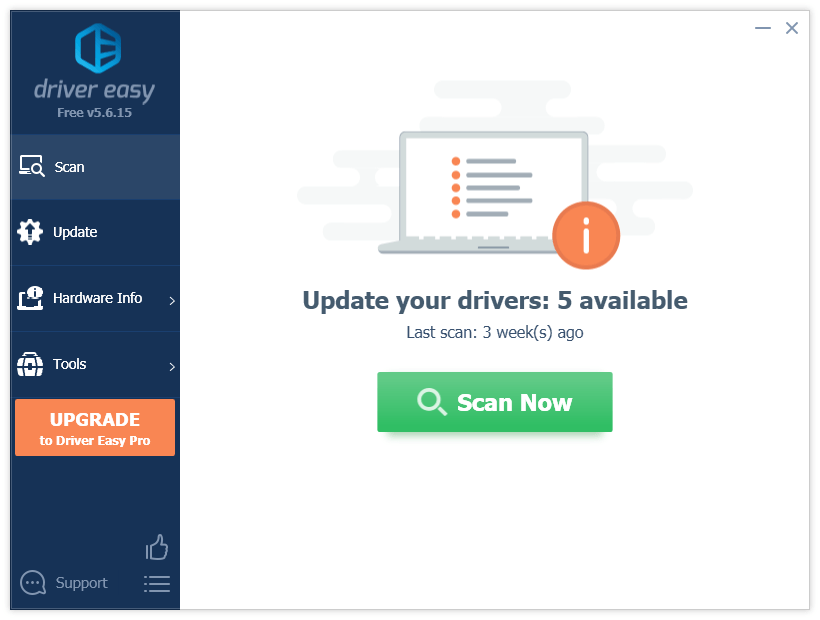
3. Klik Memperbarui tombol di sebelah driver webcam ASUS untuk mengunduh versi yang benar dari driver ini secara otomatis, kemudian Anda dapat menginstalnya secara manual (Anda dapat melakukannya dengan versi GRATIS).
Atau klik Perbarui Semua untuk secara otomatis mengunduh dan menginstal versi yang benar dari semua driver yang hilang atau kedaluwarsa pada sistem Anda (ini memerlukan: Versi pro – Anda akan mendapatkan jaminan uang kembali 30 hari dan dukungan teknis penuh).
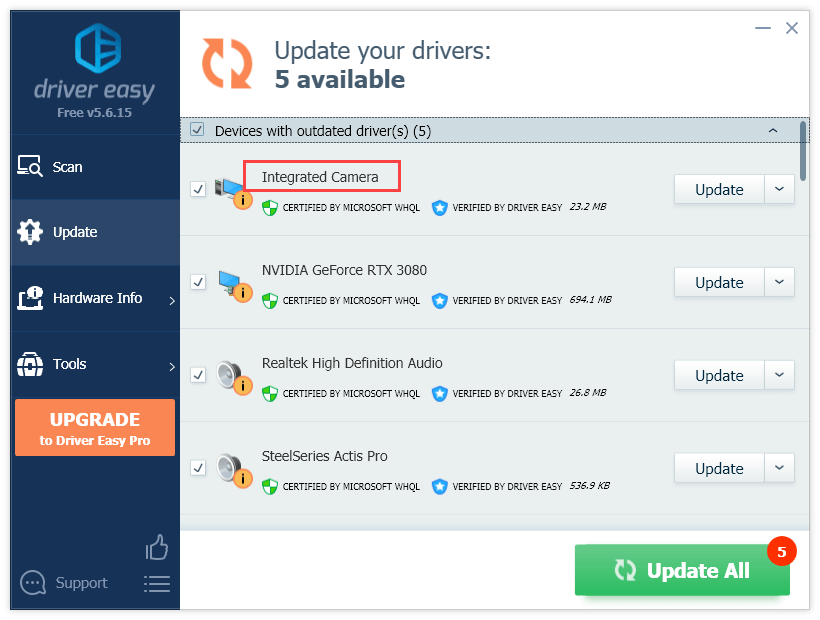 Versi Pro dari Driver Easy dilengkapi dengan dukungan teknis penuh.
Versi Pro dari Driver Easy dilengkapi dengan dukungan teknis penuh. Jika Anda memerlukan bantuan atau masalah masih berlanjut, silakan hubungi Tim dukungan Driver Easy pada support@letmeknow.ch .
Setelah memperbarui driver wencam, Anda dapat me-reboot komputer Anda agar perubahan diterapkan.
Perbaiki 4: Setel ulang aplikasi kamera
Solusi lain yang mungkin untuk kesalahan kamera 0xa00f4292 adalah mengatur ulang aplikasi kamera. Dengan melakukan ini, Anda akan menghapus data aplikasi. Begini caranya:
1. Klik kanan menu Start, dan pilih Pengaturan .
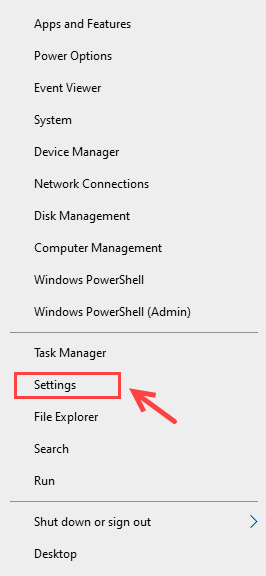
2. Pilih Aplikasi .
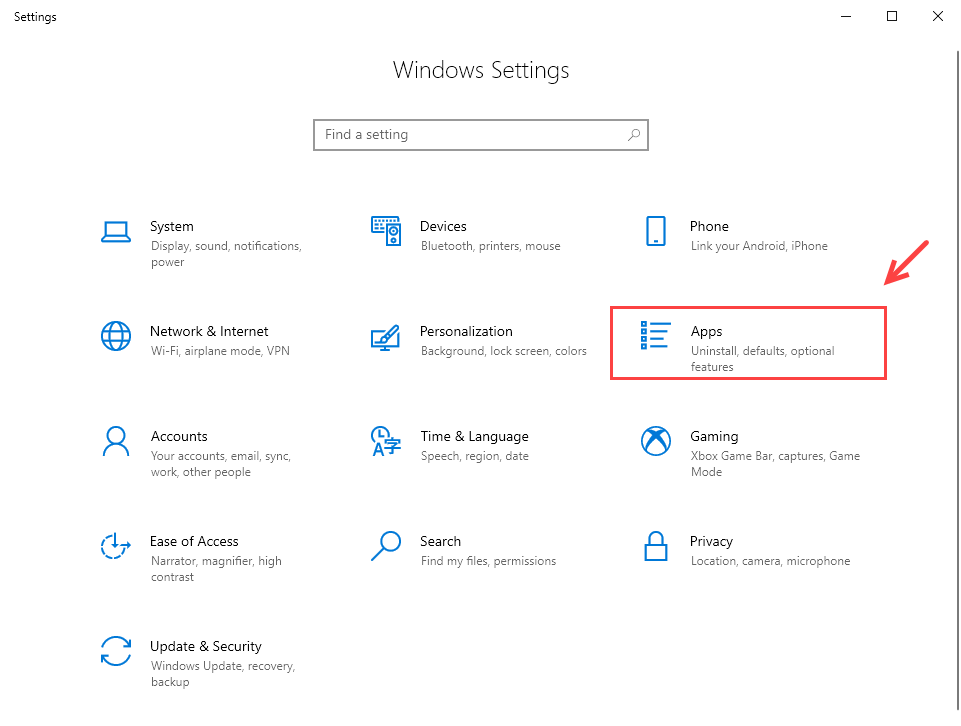
3. Temukan Kamera dan pilih Opsi lanjutan .

4. Gulir ke bawah dan klik Mengatur ulang .
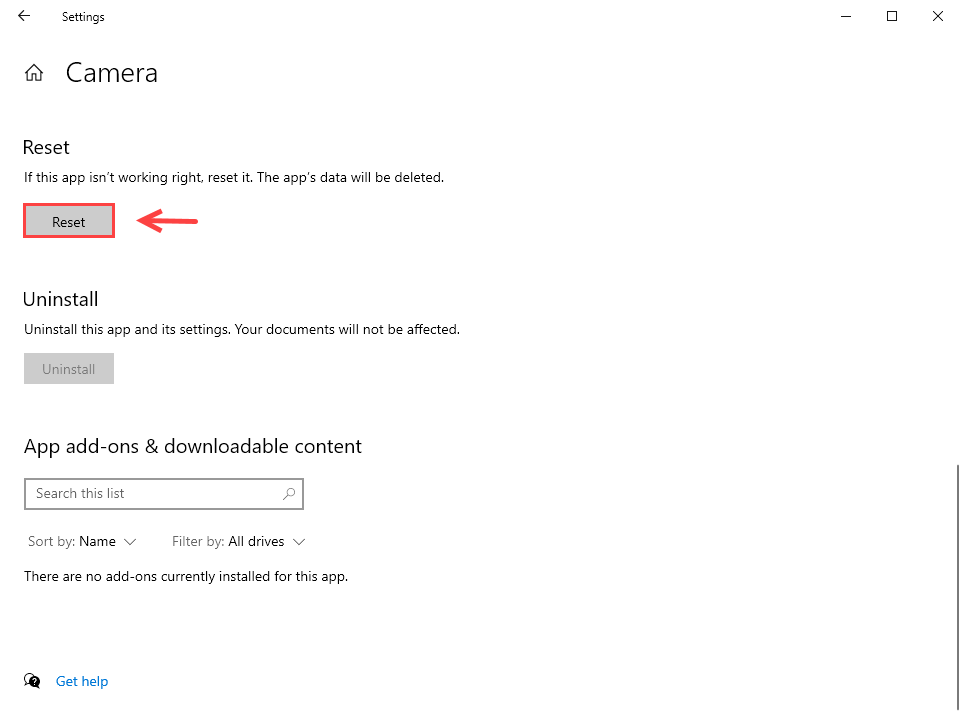
Mungkin perlu waktu sekitar beberapa detik untuk menyelesaikannya. Setelah reset selesai, periksa apakah kesalahan kamera 0xa00f4292 telah teratasi sekarang.
Perbaiki 5: Jalankan Pemeriksa File Sistem
Jika ada file sistem yang rusak menyebabkan kode kesalahan kamera 0xa00f4292, Anda dapat menjalankan alat bawaan Windows — Pemeriksa File Sistem. Begini caranya:
1. Ketik cmd di bilah Pencarian Windows, dan pilih Jalankan sebagai administrator .
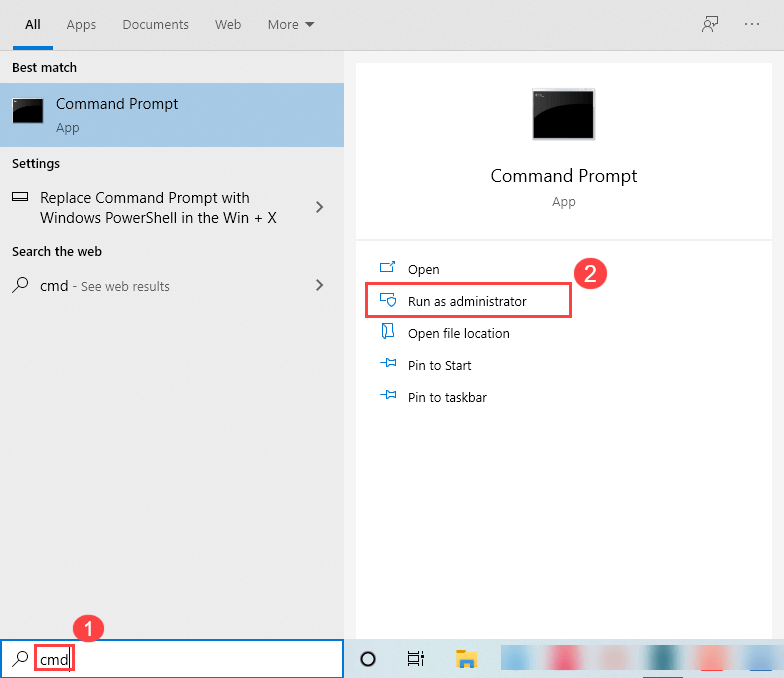
2. Klik ya saat diminta persetujuan.
3. Ketik atau tempel perintah di bawah ini dan tekan Memasuki .
sfc /scannow
4. Tunggu hingga proses selesai.
Jika Pemeriksaan File Sistem menemukan file yang rusak, ikuti petunjuk di layar untuk memperbaikinya, lalu mulai ulang komputer Anda agar perubahan diterapkan sepenuhnya.
Apakah salah satu perbaikan di atas menyelesaikan masalah Anda? Kami ingin mendengar pemikiran dan pengalaman Anda. Hubungi kami jika Anda memiliki saran untuk kami.


![[Fixed] Days Gone FPS Drops di PC](https://letmeknow.ch/img/program-issues/57/days-gone-fps-drops-pc.jpg)


![[ASK] Mikrofon Logitech G Pro X tidak berfungsi](https://letmeknow.ch/img/other/85/logitech-g-pro-x-mikrofon-geht-nicht.jpg)
